Métodos abreviados de teclado de Gmail: cómo habilitarlos y ser más productivos
Con más de mil millones de usuarios, Gmail es la primera opción para cualquiera que busque un servicio de correo electrónico. Teniendo esto en cuenta, le traemos prácticos atajos de teclado de Gmail que pueden ayudarlo a ser más productivo. ¿Los atajos de teclado de Gmail no te funcionan? No se moleste más, ya que le informaremos cómo habilitar los atajos de teclado en Gmail antes de usarlos.

También hemos escrito sobre útiles Atajos de teclado de YouTube. Le recomendamos que lo revise también si es un usuario de YouTube.
Contenido
Atajos de teclado de Gmail
Antes de mencionar las teclas de atajos de teclado, me gustaría que supieras que es obligatorio habilitar los atajos de teclado en la configuración de Gmail para que funcionen. Así es como puedes activarlos.
¿Cómo habilitar los atajos de teclado en Gmail?
1. Abra Gmail en un navegador e inicie sesión con sus credenciales.
2. Debajo de la imagen para mostrar de Gmail, haga clic en Icono de engranaje y seleccionar Ajustes.

3. Ahora bajo General configuración, desplácese hacia abajo hasta Los Atajos de teclado y seleccionar Atajos de teclado activados para habilitarlos.
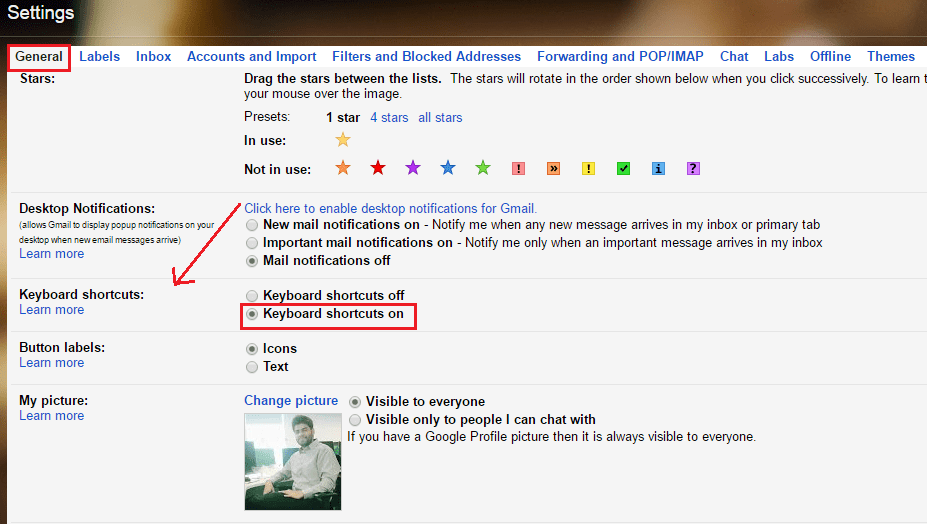
4. Desplácese hasta la parte inferior y haga clic en Guardar cambios.
Con esto, ha activado los atajos de teclado en Gmail. Ahora vayamos a las teclas de acceso directo.
Atajos de teclado de Gmail Teclas
1. Redactar un nuevo correo electrónico – Usa la tecla “c” para crear un nuevo correo electrónico o “d” para redactar en una nueva pestaña.
2. Buscar – Ahora no es necesario hacer clic en la barra de búsqueda en la parte superior para comenzar a escribir su consulta. Simplemente puede presionar ‘/” en su teclado y escriba su consulta de búsqueda.
3. Abrir más menú – Utilizar el ‘.” tecla para abrir Más menú y luego puede navegar la opción usando las teclas de flecha.
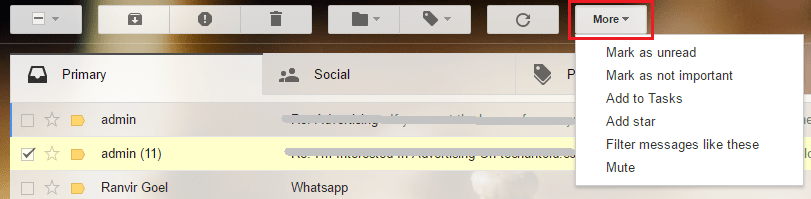
4. Ir al correo electrónico anterior – Mientras ve un correo electrónico, presione la tecla “j” para ir al mensaje anterior.
5. Ir al correo electrónico más reciente – Prensa ‘k” para ir al correo electrónico más reciente.
6. Responder al correo electrónico – Para responder a todos presione la tecla “a” y para responder individualmente hacer uso de “r‘ llave.
7. Correo basura – Para borrar un Email usa la combinación de “cambio y #” cuando esté en el correo electrónico deseado.
8. Enviar correo electrónico – Prensa ‘Ctrl y Enviar” juntas para enviar un correo electrónico usando métodos abreviados de teclado.
9. Insertar enlace – Para insertar un enlace en el correo electrónico, utilice la combinación de teclas de “Ctrl y k‘.
10. Reenviar correo electrónico – Puede reenviar fácilmente un correo electrónico presionando la tecla ‘f’ cuando se abre el correo electrónico deseado.
Bono
Bueno, estas fueron las operaciones más utilizadas en Gmail. Sin embargo, si siente que necesita algo más, hay muchos atajos de teclado que puede conocer presionando ‘cambio y ?” juntas en la pantalla de Gmail.
Esto abrirá teclas de acceso directo para todas las opciones que puedas imaginar.
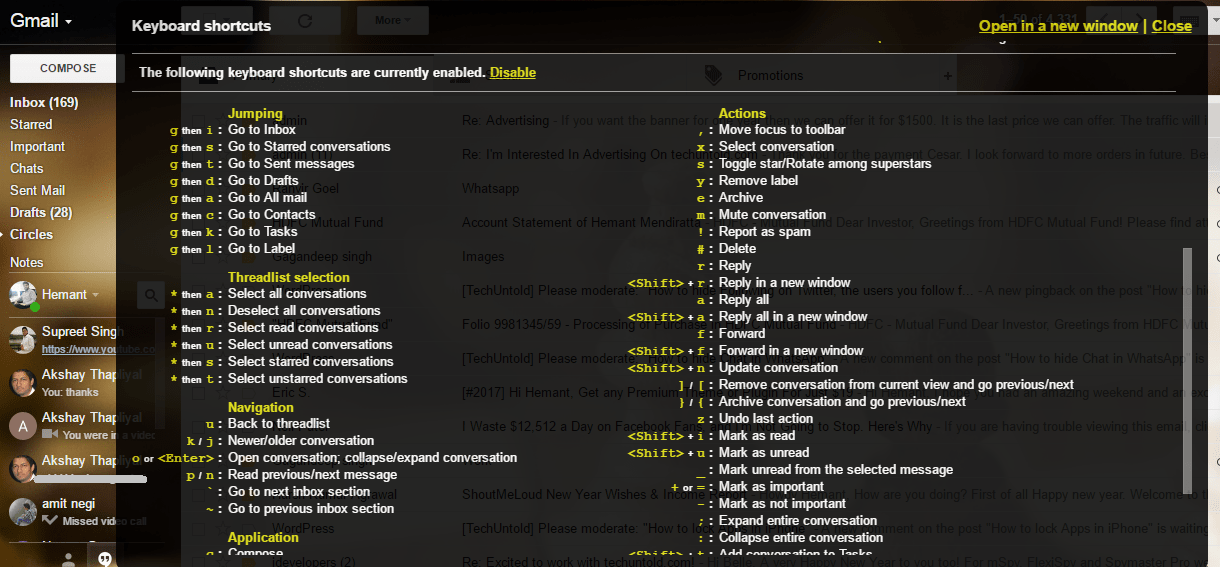
Con todos estos atajos se puede decir que los días están contados para el ratón. He estado usando estos atajos desde hace un par de meses y puedo sentir la diferencia.
Aquí hay algunos tutoriales cuidadosamente seleccionados que podrían interesarle.
1. Cómo saber cuándo se lee el correo electrónico en Gmail
2. Cómo cambiar las opciones de deslizamiento en la aplicación Gmail
3. Cómo cerrar sesión en Gmail de forma remota
Esperamos que los métodos abreviados de teclado para Gmail le hayan resultado útiles. Compártalo con sus amigos y colegas para ayudarlos a aumentar su velocidad también mientras usan Gmail. ¿Usas o encuentras útiles los métodos abreviados de teclado de Gmail?
últimos artículos